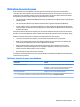User Manual - Windows 10
Configuration de mots de passe dans Computer Setup
Mot de passe Fonction
Mot de passe administrateur BIOS* Sécurise l'accès à Computer Setup.
REMARQUE : Si des fonctions ont été activées pour empêcher la
suppression du mot de passe administrateur BIOS, vous ne serez
peut-être pas en mesure de le supprimer tant que ces fonctions
n'auront pas été désactivées.
Mot de passe principal DriveLock* Sécurise l'accès au disque dur interne protégé par DriveLock. Il
permet également de supprimer la protection DriveLock.
REMARQUE : Pour certains produits, un mot de passe
administrateur BIOS doit être configuré pour permettre la
configuration d'un mot de passe DriveLock.
Mot de passe utilisateur DriveLock* Sécurise l'accès au disque dur interne protégé par DriveLock ; est
défini sous DriveLock Passwords (Mots de passe DriveLock)
pendant le processus d'activation.
REMARQUE : Pour certains produits, un mot de passe
administrateur BIOS doit être configuré pour permettre la
configuration d'un mot de passe DriveLock.
*Pour plus d'informations sur chacun de ces mots de passe, reportez-vous aux sections ci-dessous.
Gestion d'un mot de passe administrateur BIOS
Pour définir, modifier ou supprimer ce mot de passe, procédez comme suit :
Configuration d'un nouveau mot de passe administrateur BIOS
1. Démarrez Computer Setup.
●
Ordinateurs ou tablettes avec clavier :
▲
Mettez sous tension ou redémarrez l'ordinateur et lorsque le logo HP apparaît, appuyez sur
la touche f10 pour accéder à Computer Setup.
●
Tablettes sans clavier :
▲
Mettez la tablette hors tension. Appuyez simultanément sur l'interrupteur d'alimentation et
sur le bouton de réduction du volume jusqu'à ce que le menu Démarrer s'affiche, puis
appuyez sur F10 pour accéder à Computer Setup.
2. Sélectionnez Sécurité, sélectionnez Créer un mot de passe administrateur BIOS ou Définir un mot de
passe administrateur BIOS (certains produits uniquement), puis appuyez sur la touche enter.
3. À l'invite du système, entrez un mot de passe.
4. À l'invite du système, entrez de nouveau le nouveau mot de passe pour le confirmer.
5. Pour enregistrer vos modifications et quitter Computer Setup, cliquez sur l'icône Enregistrer, puis
suivez les instructions à l'écran.
–ou–
Sélectionnez Principal, sélectionnez Enregistrer les modifications et quitter, puis appuyez sur la
touche enter.
Vos préférences prennent effet au redémarrage de l'ordinateur.
50 Chapitre 7 Sécurité